Cara Memunculkan Ruler di Microsoft Word Yang Hilang
Menu Ruler adalah fitur yang ada pada Microsoft Word, terletak pada bagian atas, tepatnya di atas lembar kerja dan juga sebelah kiri halaman.
Fitur ini bisa dibilang Bisa penggarisnya Microsoft Word, yang berada di tepi atas dan samping Halaman dokumen.
Fungsi Ruler
Menu ini sangat penting sekali, sebab sering gunakan dalam membuat Document. Misal untuk merapikan teks, agar antar baris sejajar, membuat daftar isi, dll. Terutama Document yang memiliki banyak sub menu.
Contoh Document yang memiliki banyak sub menu adalah karya tulis Skripsi, makalah, dan lain-lain. Atau mungkin Document laporan dalam suatu pekerjaan, yang biasanya berupa laporan penjualan.
Selain itu menu ruler juga dibutuhkan saat membuat daftar isi. Guna menentukan panjang garis titik-titik yang digunakan untuk memberi informasi nomor halaman.
Namun kadang bisa saja menu tersebut (Ruler) tidak tampil. Biasanya ini terjadi setelah Microsoft word baru di Install atau mungkin secara tidak sengaja kita merubah mengaturkannya yang menyebabkan menu Ruler tidak tampil.
Apkah kalian pernah mengalami kejadian seperti ini? jika iya maka tenang, tak usah kuatir bila menu Ruler pada Microsoft Word kalian tidak tampil dan kalian sedang menelurkannya.
Sebab pada artikel ini kami akan menjelaskan bagai mana cara menampilkan menu Ruler yang hilang pada Aplikasi Ms Word.
Baca Juga: Cara Membuat Tabel Dan Nomer Teks Di Word
Cara Memunculkan Menu Ruler di Microsoft Word
Untuk memunculkan fitur Ruler pada Microsoft Word caranya sangat mudah, fitur ini dapat diaktifkan melalui TAB View.
Berikut langkah-langkahnya:
- Pergi ke TAB View
- Kemudian Pada pilihan Ruler beri Checklist
- Setelah itu menu Ruler akan muncul
- Selesai
Setelah opsi Ruler di beri Checklist, maka secara otomatis fitur Ruler akan tampil pada halaman Word yang berada pada sebelah kiri dan atas.
Jika masih bingung bisa simak Video berikut:
Mengubah Satuan Ruler
- Buka Lembar kerja Word
- Klik File pada pojok kanan atas halaman
- Pilih Options
- Pilih Advance, Lalu Cari kategori Display, dan pada Show measurements in units of: Tentukan sesuai dengan keinginan kita, misal Centimeter.

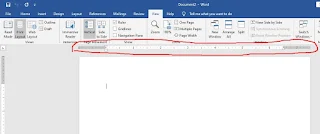
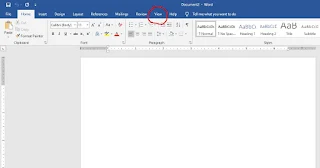

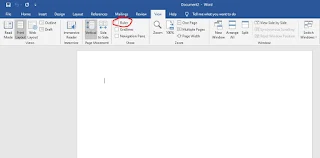
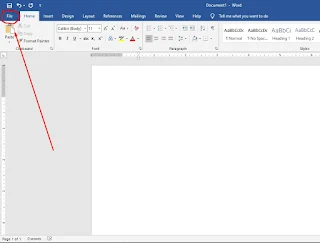
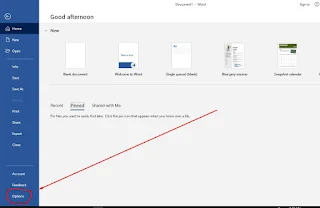
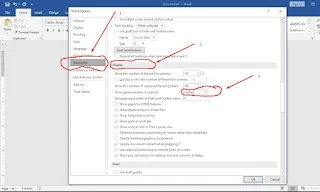

Posting Komentar untuk "Cara Memunculkan Ruler di Microsoft Word Yang Hilang"
Posting Komentar